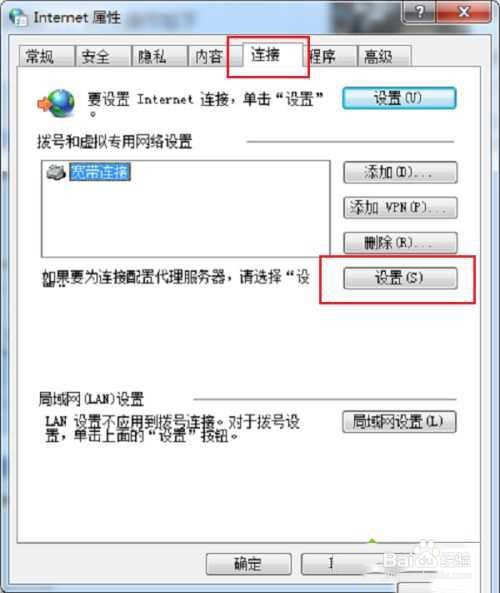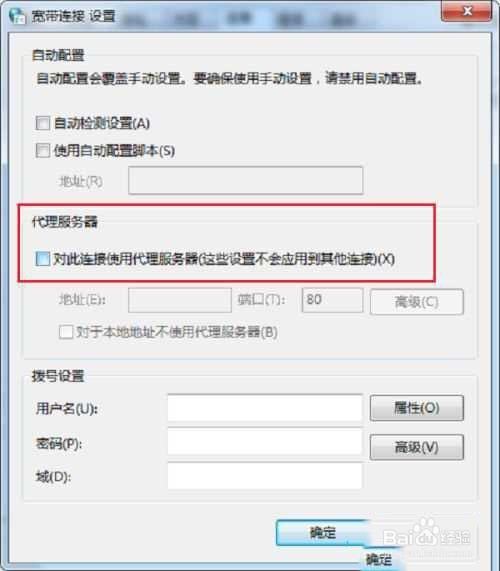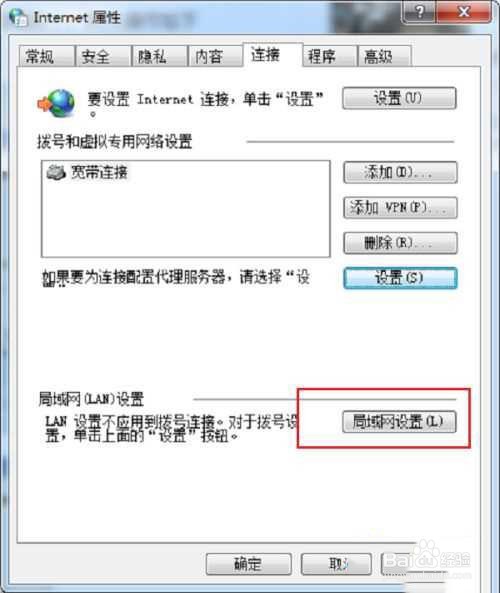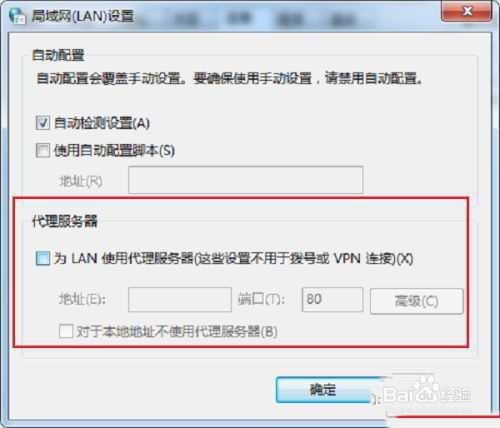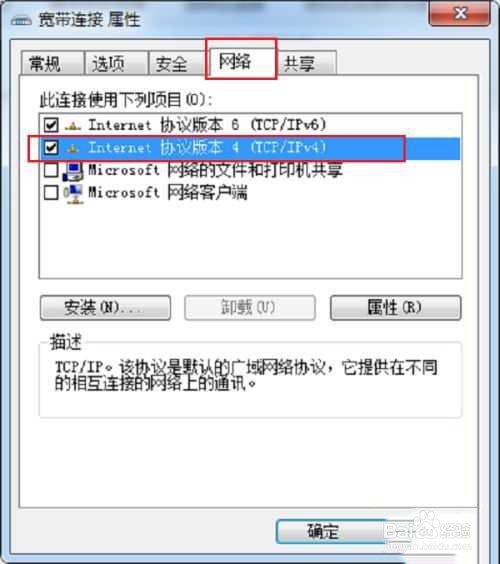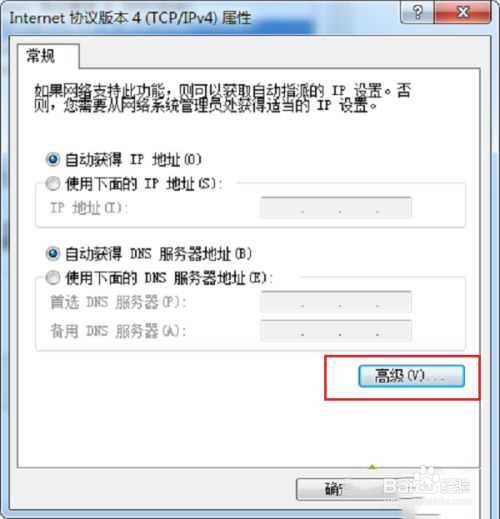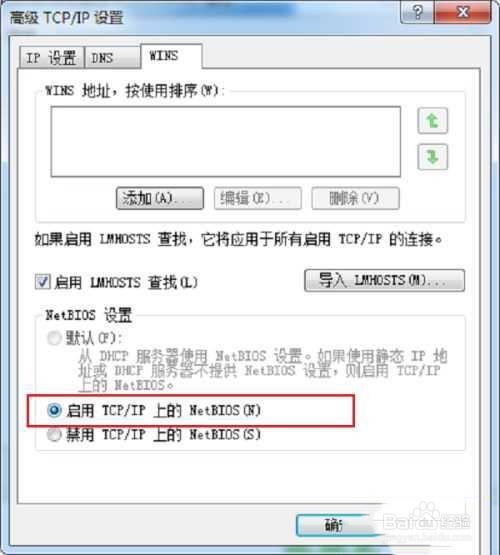Win10系统远程计算机不接受连接怎么回事
1、方法一:设置IE浏览器
2、在我们的电脑上打开浏览器,进去Internet选项,点击连接,选择宽带连接中的设置。
3、进去宽带连接设置界面之后,将代理服务器下面的“对此连接使用代理服务器”的勾选取消掉,点击确定。
4、返回Internet属性连接界面之后,点击下方的局域网设置。
5、进去局域网设置界面之后,将代理服务器下面的“为LAN使用代理服务器”的勾选取消掉,点击确定,设置完成之后,重启电脑。
6、方法二:设置宽带连接
7、鼠标右键宽带连接的属性,进去网络界面,双击“Internet协议版本(TCP/IPv4)”。
8、进去Internet协议版本(TCP/IPv4)属性界面之后,点击下方的高级。
9、进去高级TCP/IP设置界面之后,点击WINS,进行启用TCP/IP上的NetBIos(N)。
声明:本网站引用、摘录或转载内容仅供网站访问者交流或参考,不代表本站立场,如存在版权或非法内容,请联系站长删除,联系邮箱:site.kefu@qq.com。
阅读量:71
阅读量:59
阅读量:95
阅读量:84
阅读量:69